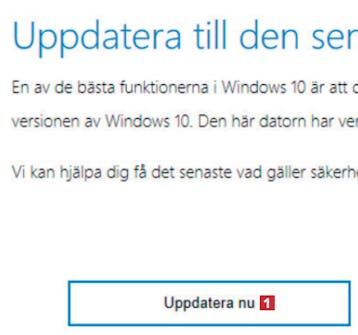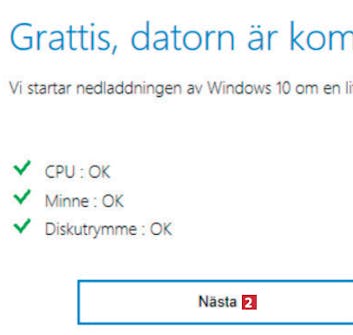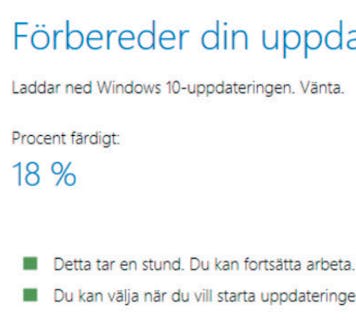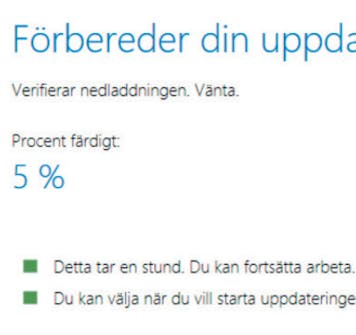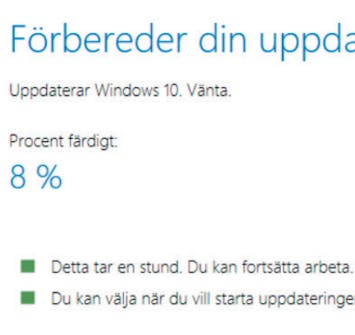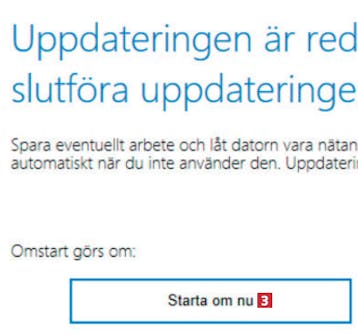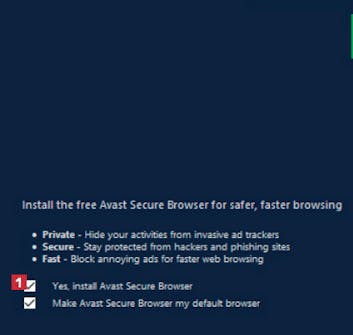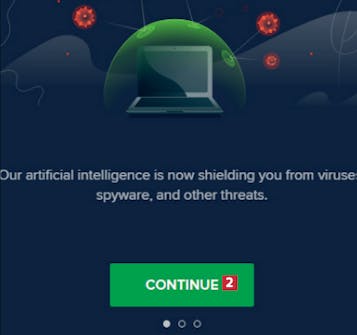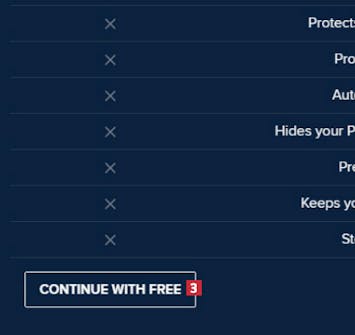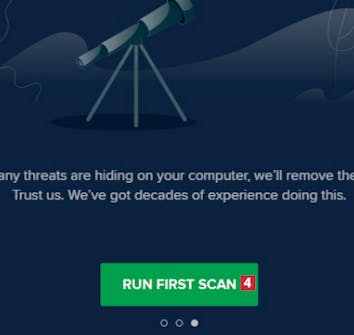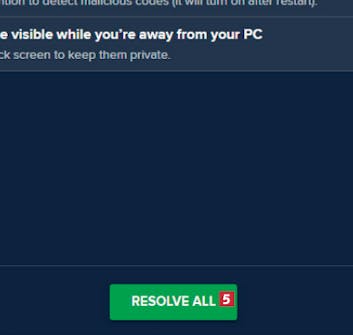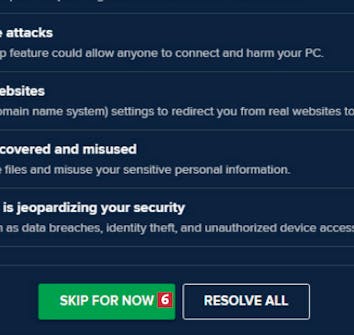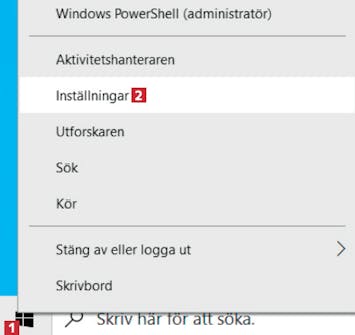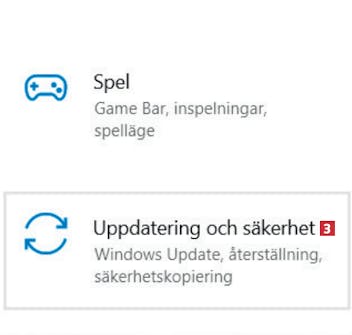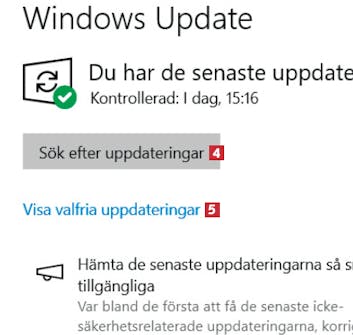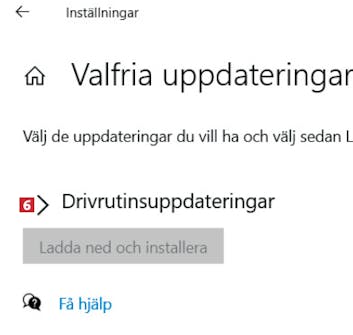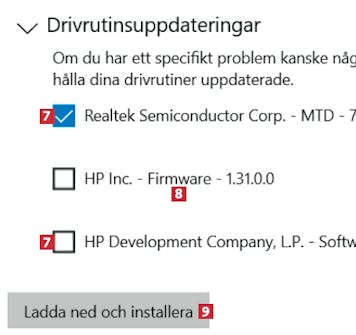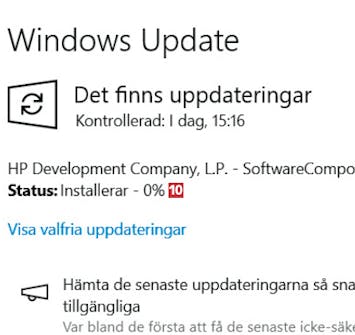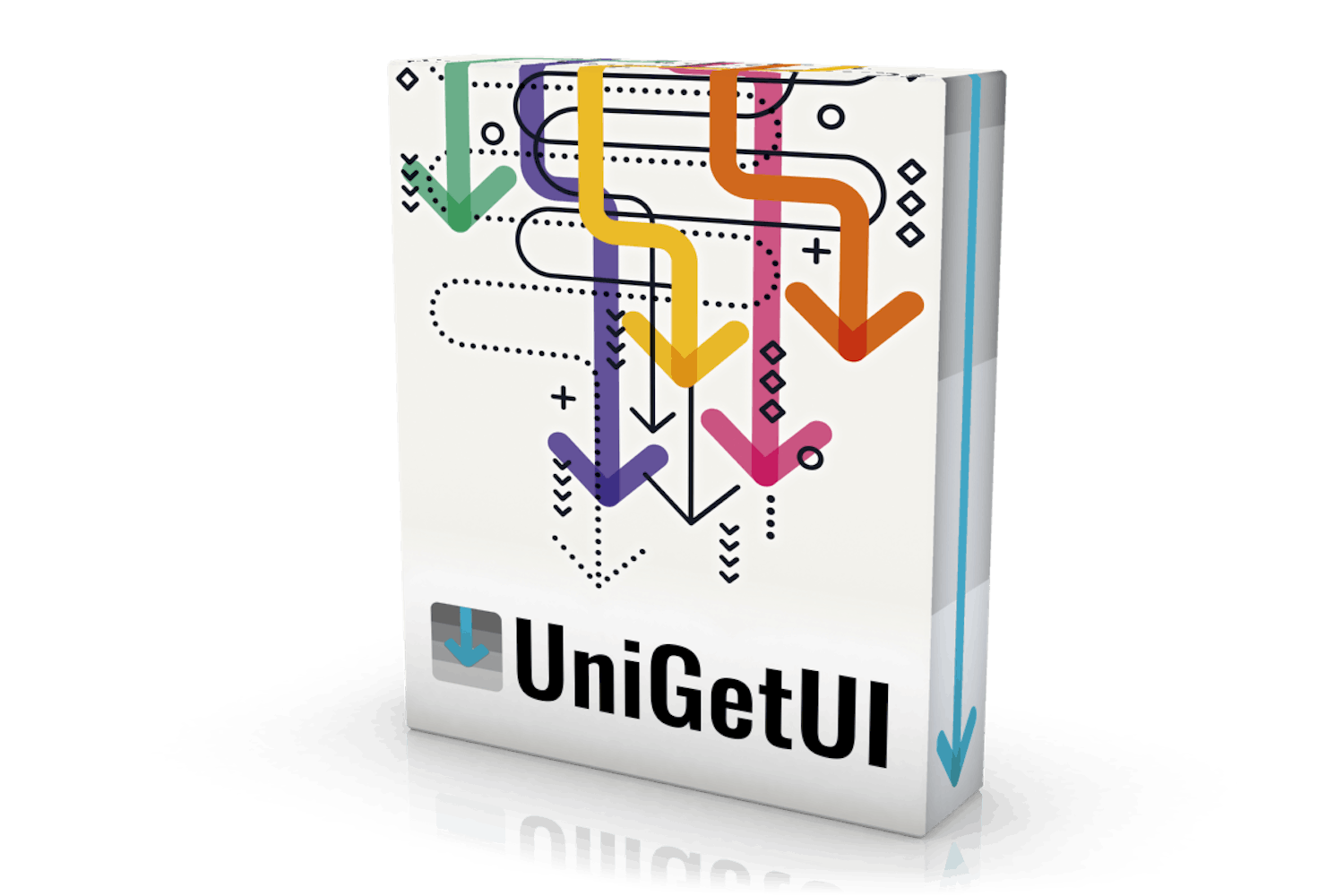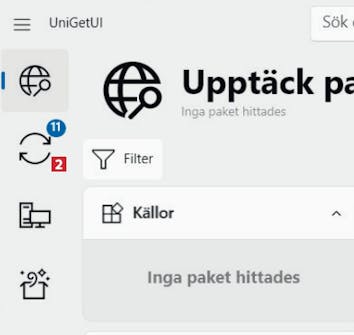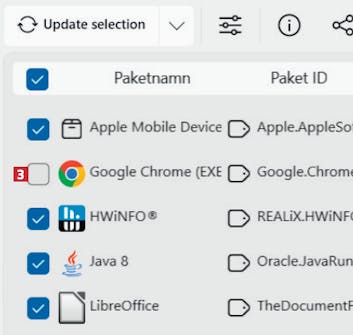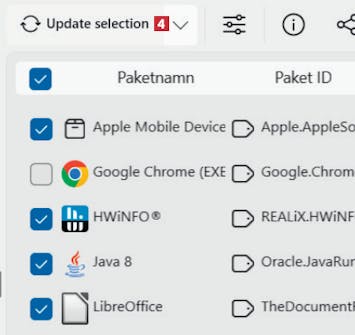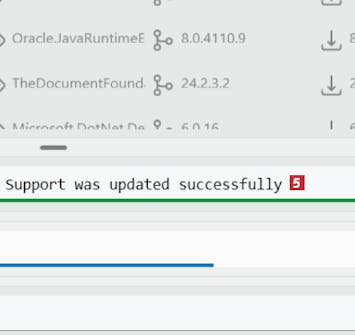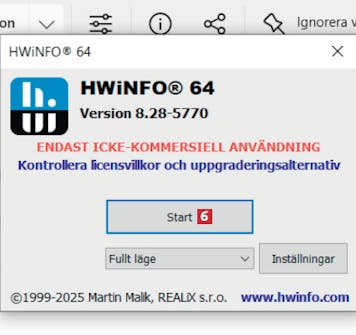Hämta den senaste stora uppdateringen
Funktionsuppdateringen 22H2 är den sista som släpps till datorer med Windows 10. I fortsättningen kommer din dator bara att få små säkerhetsuppdateringar. Se därför till att datorn har 22H2-uppdateringen.
Hämta program
Innan du kommer igång med vår grundliga guide på svenska här nedan behöver du hämta Uppgraderingsassistent Windows 10. Du kan hämta det i en testad och virusfri version direkt från vår webbplats via länken nedan:
Vägledning
Nedan följer en steg för steg-guide för hur du kommer igång med programmet.
Hämta programmet från vår webbplats och starta det. Om datorn inte kör senaste versionen av Windows 10 visas detta. Klicka på Uppdatera nu 1.
Programmet undersöker om datorn kan köra den senaste 22H2-versionen av Windows 10. Klicka på Nästa 2.
Nu börjar själva installationen av uppdateringen och allt du behöver göra är att låta din dator arbeta i lugn och ro.
Skydda datorn med antivirus
Om du väljer att inte ta emot säkerhetsuppdateringar för Windows 10 fram till 2026, kan du inte vara säker på att det inbyggda antivirusprogrammet Defender fortsätter att skydda dig. Här är ett effektivt antivirusprogram som fungerar med Windows 10.
Hämta program
Innan du kommer igång med vår grundliga guide på svenska här nedan behöver du hämta Avast Free Antivirus. Du kan hämta det i en testad och virusfri version direkt från vår webbplats via länken nedan:
Vägledning
Nedan följer en steg för steg-guide för hur du kommer igång med programmet.
Hämta Avast Free Antivirus från vår hemsida. Starta installationen och ta bort markeringen vid Yes, install Avast Secure Browser 1 innan du klickar på Install.
Välj Continue with free 3 för att tacka nej till erbjudandet om en betalversion av programmet – den är inte nödvändig.
Om programmet hittar hot eller osäkra inställningar klickar du på Resolve all 5 för att ta hand om problemen.
Uppdatera med de senaste drivrutinerna
Det är osannolikt att tillverkare kommer att fortsätta att släppa drivrutiner för dina enheter som fungerar i Windows 10, så se till att du får dem uppdaterade medan du kan.
Klicka först på knappen Sök efter uppdateringar 4. Det uppdaterar listan med de valfria uppdateringar som finns under Visa valfria uppdateringar 5.
Här hittar du de valfria drivrutinsuppdateringar som kan finnas tillgängliga. Klicka på pilen 6 vid Drivrutinsuppdateringar.
Markera de drivrutiner du vill uppdatera 7. Undvik att välja BIOS eller firmware 8, eftersom det kan orsaka tekniska problem. Klicka på Ladda ned och installera 9.
Hämta de senaste programversionerna
För att se till att dina installerade program är säkra och fungerar stabilt i framtiden bör du hålla dem uppdaterade. UniGetUI hjälper dig med det.
Hämta program
Innan du kommer igång med vår grundliga guide på svenska här nedan behöver du hämta UniGetUI. Du kan hämta det i en testad och virusfri version direkt från vår webbplats via länken nedan:
Vägledning
Nedan följer en steg för steg-guide för hur du kommer igång med programmet.
Till att börja med hämtar du UniGetUI från vår webbplats. Installera programmet och öppna det. Klicka sedan på Acceptera 1.
En lista med uppdateringar visas. Om du vill behålla en äldre version av ett program tar du bara bort markeringen 3 vid det programmet